平時桌上型電腦都要一機多用,玩遊戲、辦公通通都用同一部,由於遊戲容量越來越大、開啟時間也越來越長,小弟就想升級"C槽",
桌機本來用WD SN850黑標1TB SSD,效能、功能都正常,問題就是當初只買1TB...
所以這次選用同為PCI-E Gen 4規格的三星990 PRO 4TB含散熱片!
電腦規格:
處理器:Intel Core i9-11900F @4.6G
主機板:ASUS ROG Maximus XIII Hero (BIOS 2203)
記憶體:海盜船 VENGEANCE PRO DDR4-3600 32G (16G*2)
顯示卡:ZOTAC GAMING RTX4080 SUPER Trinity
PSU:海盜船 RM850x (850W)
作業系統:Windows 11 Pro 23H2
對我個人而言,會想要升級硬碟的原因有下列幾點:
1、目前遊戲動輒100G、200G以上的不少,多安裝幾款遊戲,1TB就不夠了。
2、升級RTX4080S顯示卡後,當然要裝遊戲來玩。
3、連"Chat With RTX"都需要40G以上空間!
4、加裝M.2 SSD,會吃掉太多CPU的PCI-E通道;我還有安裝華碩 STRIX RAID DLX音效卡。
[圖1]原廠規格如下...
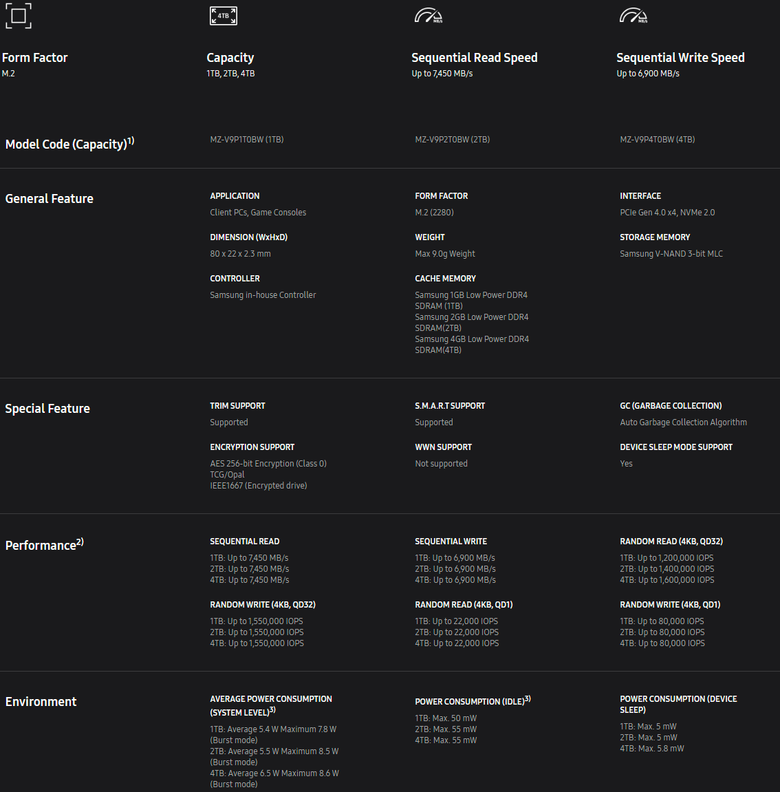
【開 箱 及 安 裝】

[圖2]包裝有SSD本體、2本說明書!
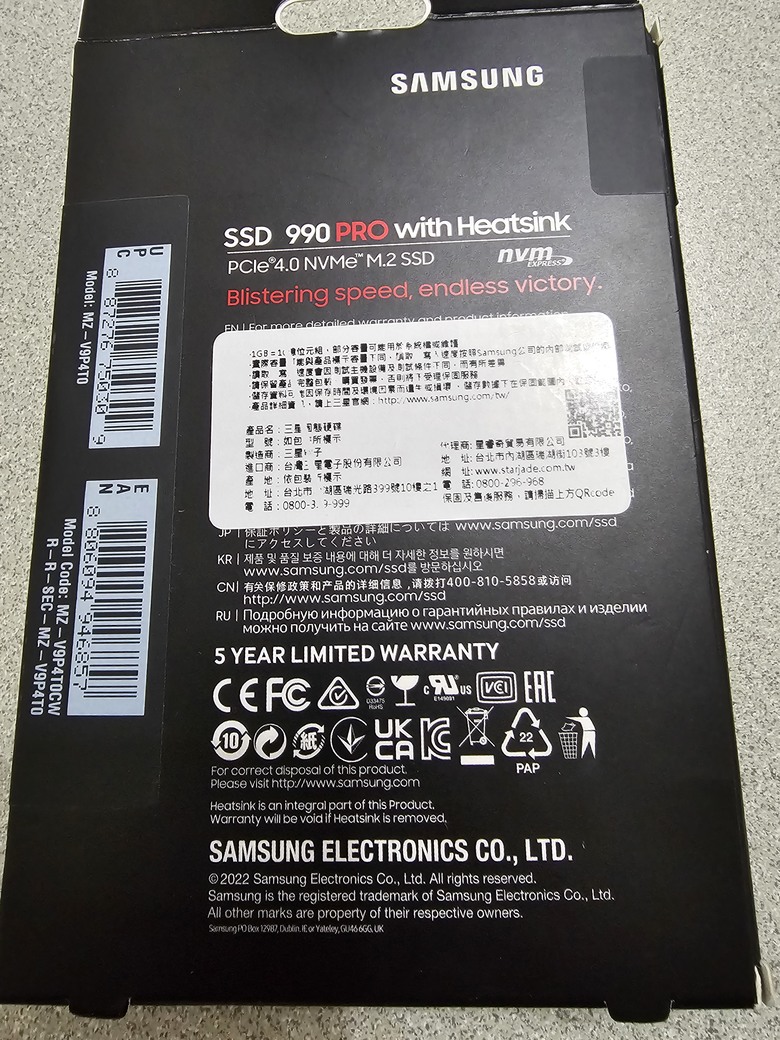
[圖3]包裝盒背面

[圖4]散熱片是不能移除的!如果不須散熱片的玩家,就請直接買沒有散熱片的版本。

[圖5]俯瞰SSD

[圖6]ROG Maximus XIII Hero主機板本身有附散熱片;順便跟我原本的WD SN850合照一張。

[圖7]只需把SSD裝入主機板M.2插槽即可。

[圖8]SSD還自帶燈效喔!而且可以換顏色...
【軟 體 安 裝 及 測 試】
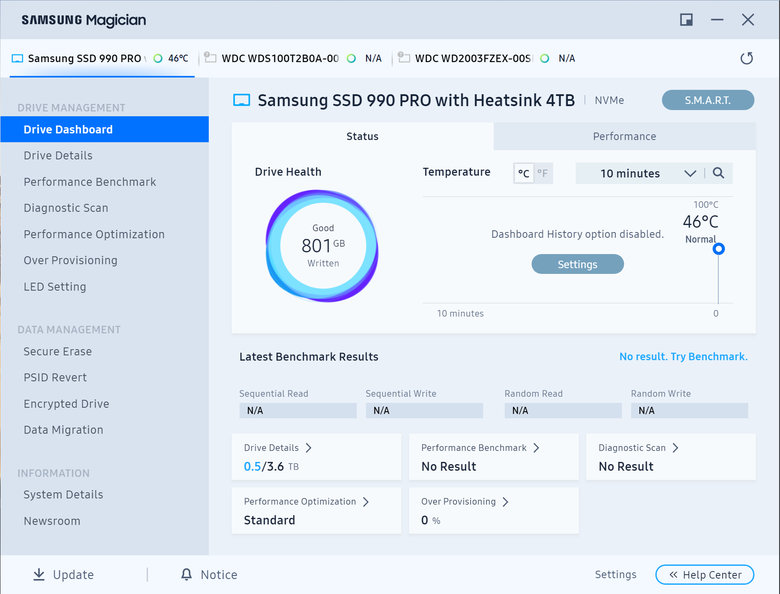
[圖9]安裝“三星魔術師”
可以看到硬碟溫度、寫入容量、調整SSD運行模式、效能測試、修改硬碟上的小LED顏色...等。
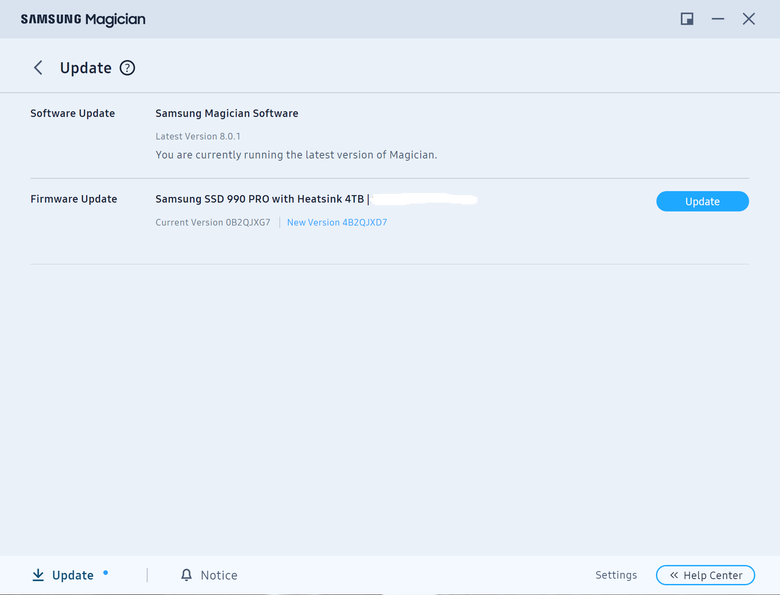
[圖10]安裝完成後,顯示需要更新SSD的韌體。
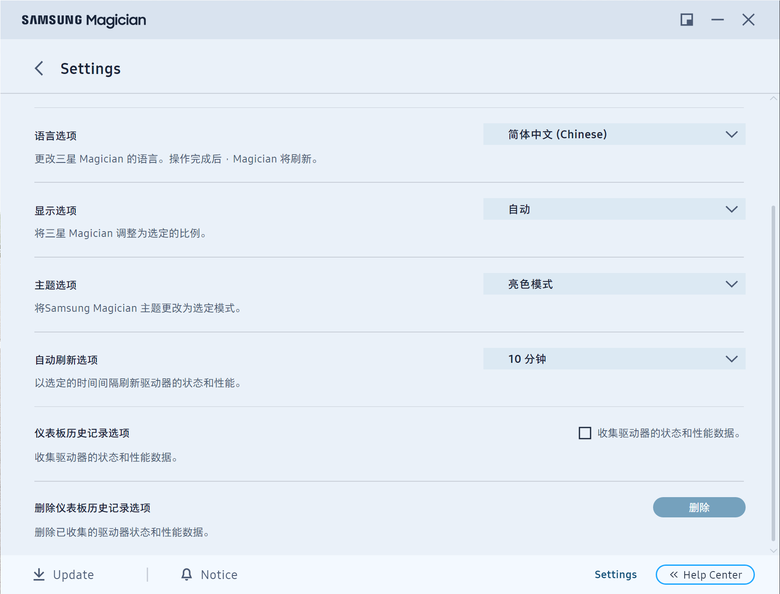
[圖11]“三星魔術師”只有簡體中文可選,沒有繁體。
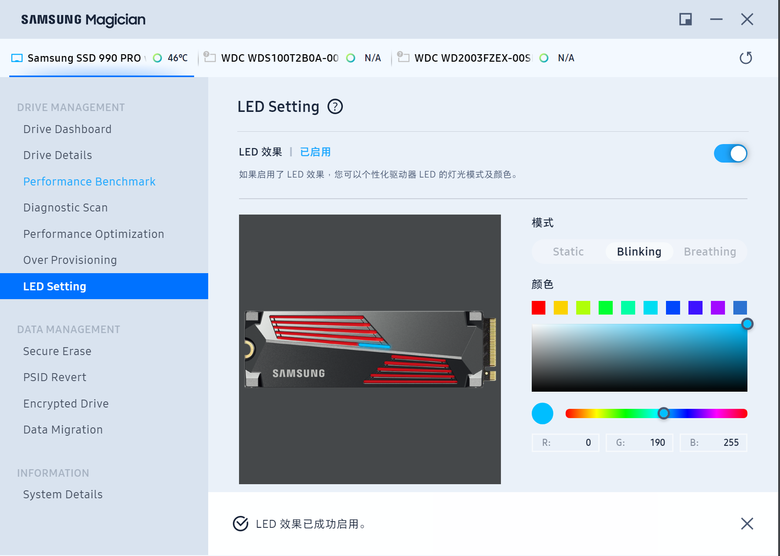
[圖12]可以用軟體中修改硬碟上的LED顏色,如圖8。
但是此LED不是恆亮,比較像運作燈號,有讀寫才亮!
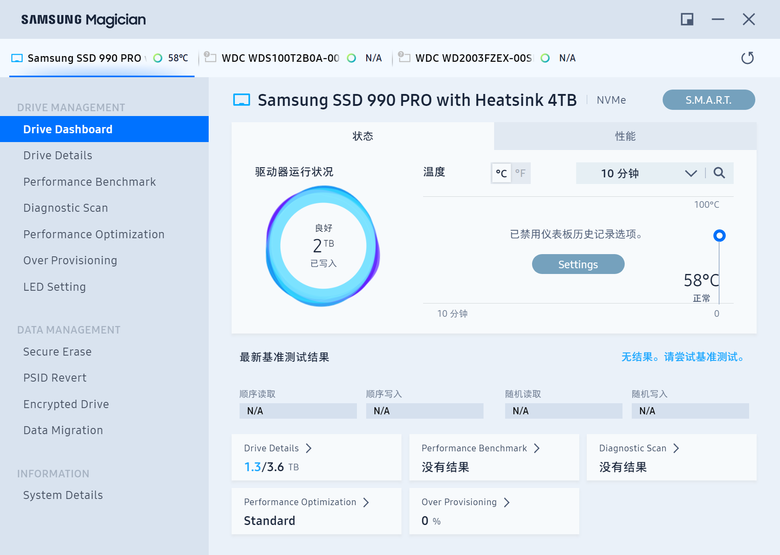
[圖13]安裝完系統、遊戲、Chat With RTX後,使用了約1.3TB的容量。
運行遊戲一段時間後,溫度約58°C
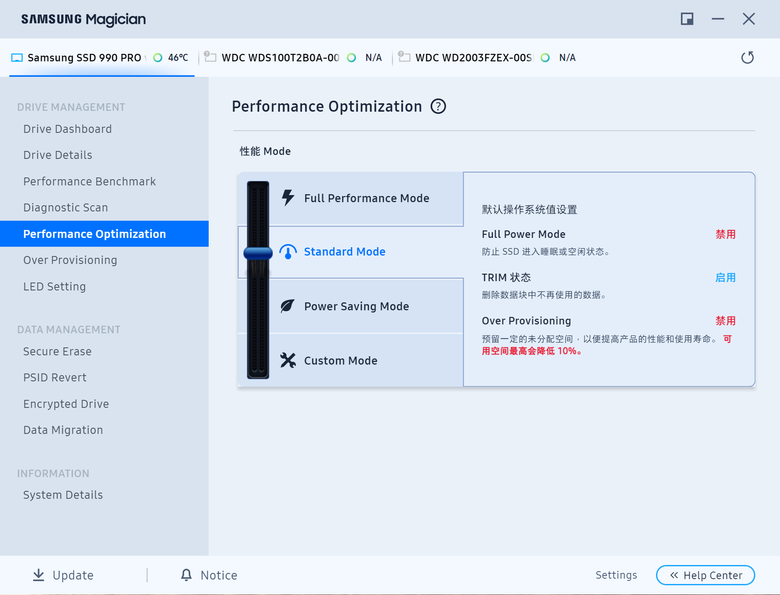
[圖14]運行模式有3種可以選,預設是“標準模式”。
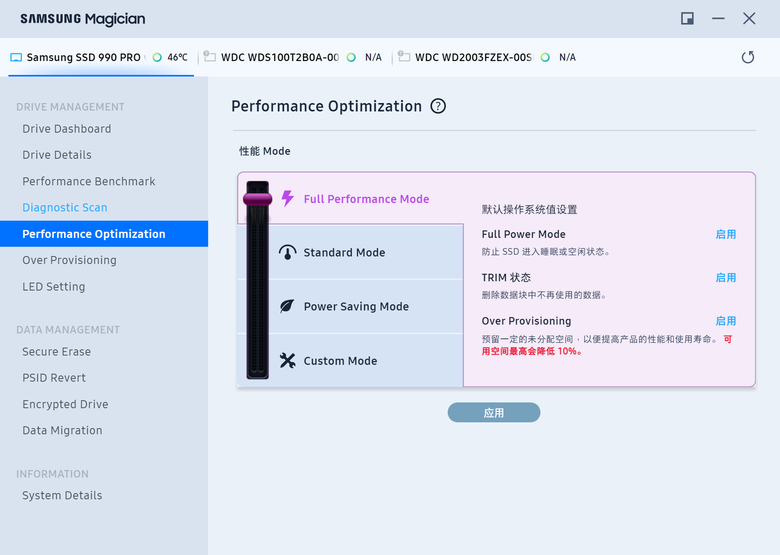
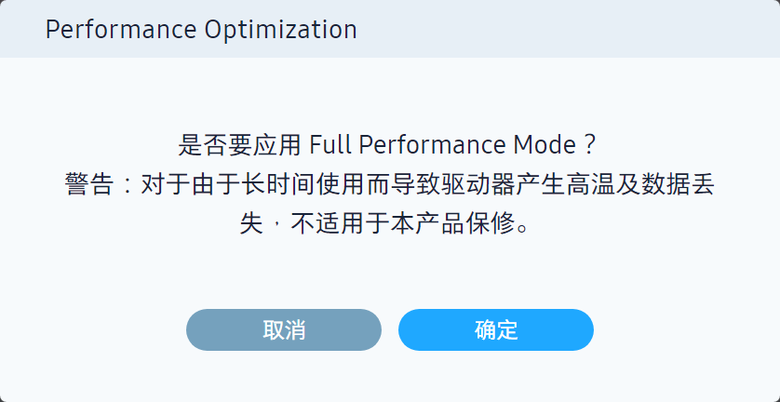
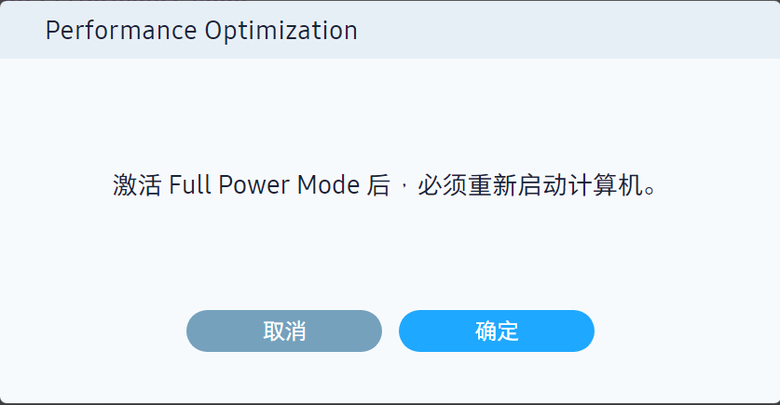
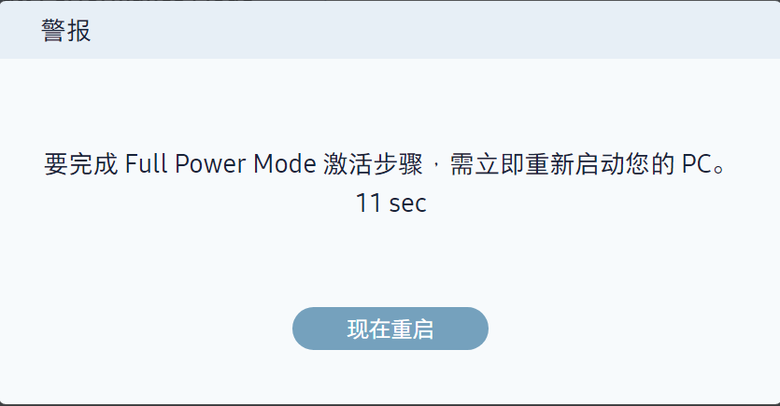
[圖15]選擇“效能模式”,會出現警語、需重新啟動電腦。
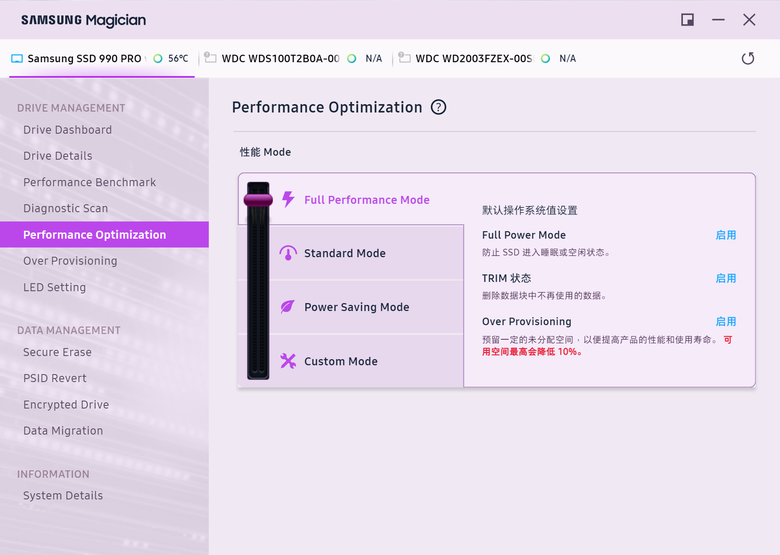
[圖16]啟用效能模式後,軟體背景會變成粉紫色。
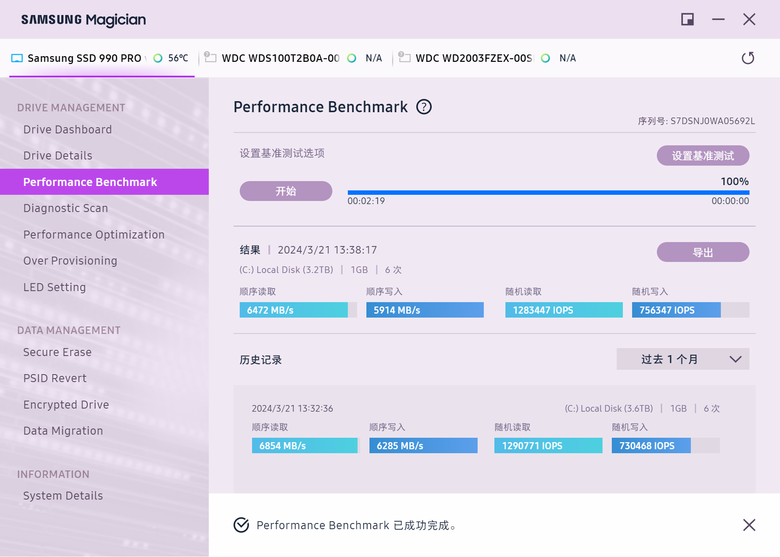
[圖17]在效能模式下跑硬碟讀、寫測試,我故意留在安裝了1.3TB後才測...
看看還能有多少效能~
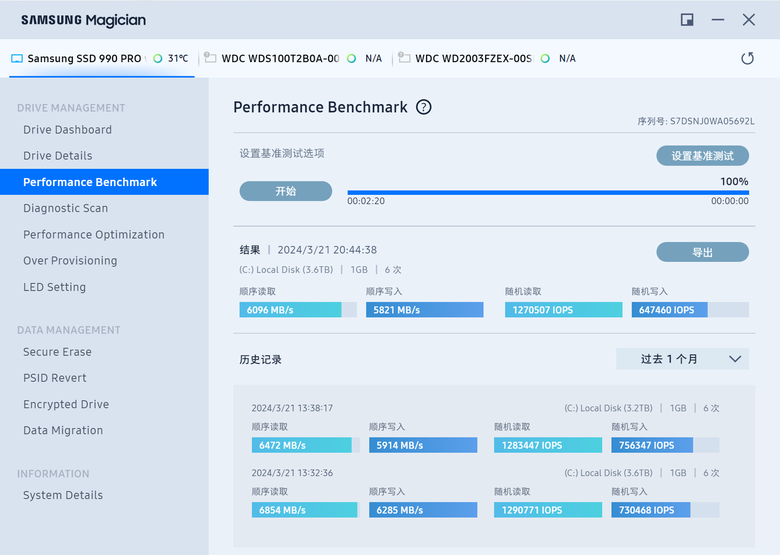
[圖18]以為溫度會影響效能,結果等硬碟冷卻到31°C再測,速度好想也沒比較快~
【總 結】
因為小弟平常也是會玩遊戲,而且總類不少,所以升級RTX4080S顯示卡,升級後當然要裝遊戲來玩啊~
現代的遊戲,那怕是長青樹“俠盜獵車手5”(GTA V)都要接近120G的容量,更不要說像是“微軟模擬飛行2020”需要300G以上!
升級大容量SSD變成必然,而且容量越大的SSD,讀寫壽命反而會更長。
至於測試數據,在遊戲讀寫時,與原本的WD SN850感受一樣,測試數據僅供參考,對個人的使用感受影響不大。
三星990 PRO 4TB含散熱片的特色之一,不外乎燈效的部分,可以透過三星魔術師做調整,還算不錯。
不過在散熱方面,除非主機板本身沒有自帶大型散熱片,不然以ROG Maximus XIII Hero主機板為例,
個人覺得主機板上的高導熱散熱片反而比較有助散熱。
(每個人的使用環境、需求皆不同,本篇心得僅供參考)












